iPhone/iPad「機能制限」について!(中国語)

屏幕使用时间设置方法!!
iPhone 屏幕使用时间设置 伊势崎
■iPhone 屏幕使用时间设置教程
iPhone修理 service伊勢崎店

| 地址 | 群馬県伊勢崎市緑町5-16 |
| TEL | 0270-27-5574 |
| 营业时间 | 10:00~22:00(最后接待为21:00) 常年无休 |
| 停车场 | 本店店门口可停2台 |
| 维修可能机型 | iPhone iPad iPod一部分 |
大家好,这里是iPhone专业维修<伊势崎店>😄
ーーーーーーーーーーーーーーーーーーーーーーーーーーーーーーーーーーーーーーーーーーーー
在伊勢崎市住或周边住的小伙伴们如果iPhone,iPad,安卓手机遇到碎屏,触摸失灵,竖线,电池耗电快且会自动关机,充电口接触不良松动或充不进去电,进水等等问题!!
都可以来iPhone修理service伊勢崎店!!本店离新伊勢崎车站徒步3分钟!!
并且常年无休,早10晚9营业!!
虽然现在疫情比较严重,本店全面消毒,以保证顾客安全!!
如果不太清楚自己的手机或平板故障问题的话可先电话咨询哦!!0270-27-5574
ーーーーーーーーーーーーーーーーーーーーーーーーーーーーーーーーーーーーーーーーーーーー
在苹果发布的最新的iOS系统中,新增了一个“屏幕使用时间”功能,它能帮助用户了解,在不同时段看了手机多久。
此外,如果你是家长,还可以获取子女屏幕使用时间的报告,并可以为应用、内容、隐私设置设定时间和访问限制。那么屏幕使用时间应该如何设置?

什么是屏幕使用时间?
屏幕使用时间是在帮助用户管理和查看自己使用手机的频率并调整自己的使用时间,以防止用户对手机过分沉迷上瘾。对于普通用户来说只是一个参考,根据自己动态的调整使用手机的频率。而对于家长的用处更大,家长可以监督同一iCloud账户下的其他设备的屏幕时间,进而有效避免孩子对手机的上瘾问题。
下面,教大家如何打开屏幕使用时间!
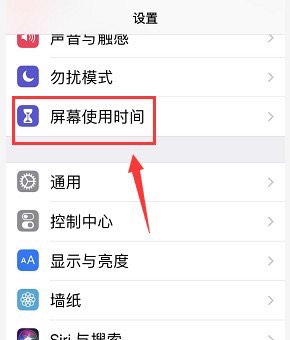
①前往“设置”>“屏幕使用时间”。
②轻点“打开屏幕使用时间”。
③轻点“继续”。
④选择“这是我的 [设备]”或“这是我孩子的 [设备]”。
打开“屏幕使用时间”后,您会看到一份报告,其中显示了您使用设备、App 和网站的情况。如果这是您孩子的设备,您可以在这台设备上设置“屏幕使用时间”并创建设置,也可以使用“家人共享”在自己的设备上配置您孩子的设备。设置好您孩子的设备后,您还可以使用“家人共享”在自己的设备上查看报告和调整设置。
通过“屏幕使用时间”,您还可以创建专用密码来保护设置,以确保只有您可以延长时间或进行更改。请确保为这一功能选择的密码有别于设备解锁密码。要更改或关闭您孩子设备上的相应密码,请前往“设置”>“屏幕使用时间”,再轻点您孩子的姓名。然后,轻点“更改屏幕使用时间密码”或“关闭屏幕使用时间密码”,并使用面容 ID、触控 ID 或设备密码对这一更改进行认证。
为“屏幕使用时间”设置密码
您可以设置一个密码,以确保只有您可以更改“屏幕使用时间”设置,并可在 App 限额用完时允许更多使用时间。这项功能可用于为孩子的设备设置内容和隐私限制。设置“屏幕使用时间”密码的具体步骤取决于您有没有使用“家人共享”。
如果您使用“家人共享”来管理儿童帐户
①前往“设置”,然后轻点“屏幕使用时间”。
②向下滚动,并在“家人”下选取您孩子的姓名。
③轻点“打开屏幕使用时间”,然后轻点“继续”。
④设置“停用时间”、“App 限额”和“内容和隐私”,在其中添加您想要为孩子设定的限制,或者轻点“以后”。
⑤轻点“为屏幕使用时间设置密码”,然后在系统提示时输入要设置的密码。再次输入口令进行确认。
⑥输入您的 Apple ID 和密码。如果您忘记了“屏幕使用时间”的密码,可以使用这个 Apple ID 和密码进行重设。
管理“屏幕使用时间”设置
前往“设置”>“屏幕使用时间”。然后轻点“查看所有活动”,在下方显示的列表中选择一个类别并设置限额。您可以通过“屏幕使用时间”管理以下设置:
停用时间

如果在“设置”中排定了停用时间,那么在停用期间,您只能使用通话功能和已被选为允许使用的 App。停用时间适用于所有支持“屏幕使用时间”的设备,并且您会在开始前五分钟收到提醒。如果您设置了“屏幕使用时间”密码,“停用时间”中会包括一个额外的设置:“停用期间阻止使用设备”。如果您选取了这项设置,并且您在“停用时间”开始时点按了“请求更多使用时间”,那么在输入密码后,您就可以批准 15 分钟、一小时或一整天的 App 使用时间。儿童帐户上可点按一次“再使用 1 分钟”,也可点按“请求更多使用时间”,将儿童帐户的请求发送至家长帐户以寻求批准。
App 限额

您可以使用“App 限额”为各个 App 类别设置每日限额。例如,您可能希望在工作时查看效率 App,而不是社交网络或游戏 App。App 限额会在每天午夜刷新,而且您可以随时删除这些限额。
限定通信
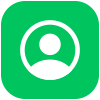
控制您的孩子在一天中以及在停用期间可与谁进行通信。这些限制适用于“电话”、“FaceTime 通话”、“信息”和 iCloud 联系人。在这里,您还可以决定和管理哪些联系人会出现在通过“家人共享设置”配对的 Apple Watch 上。系统始终允许与您的 iPhone 或 Apple Watch 蜂窝网络运营商识别的已知紧急号码进行通信。您需要启用 iCloud 通讯录才能使用这个功能。
始终允许
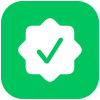
即使在停用时间,或是您针对“所有 App 与类别”设置了 App 限额时,您可能还是希望访问某些 App。在默认情况下,系统始终允许您使用“电话”、“信息”、“FaceTime 通话”和“地图”;但是,您可以根据需要移除这些 App。
内容和隐私访问限制
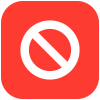
由您决定设备上显示的内容类型。使用“内容和隐私访问限制”,可以阻止不合适的内容、购买和下载,并设置隐私设置。
■总结
以上就是以家长身份设置iOS屏幕使用时间方法,可以灵活的控制iOS设备使用时间,并且可以对各类APP进行访问限制,还是很实用的,基本可以防止子女沉迷手机游戏或某些APP了。
如果是自己使用,在第一步中,直接点击继续即可,里面可以按需进行相关设置,并且还可以设置屏幕密码。当然,如果不需要此功能,还可以关闭。
■iPhone修理Service 限时折扣

公式LINE 登录之后会有打折券哦(*’▽’*)

来店・维修提前预约1000円OFF

iPad也可以当天修理/当天取,随时欢迎您的咨询与到来。
















